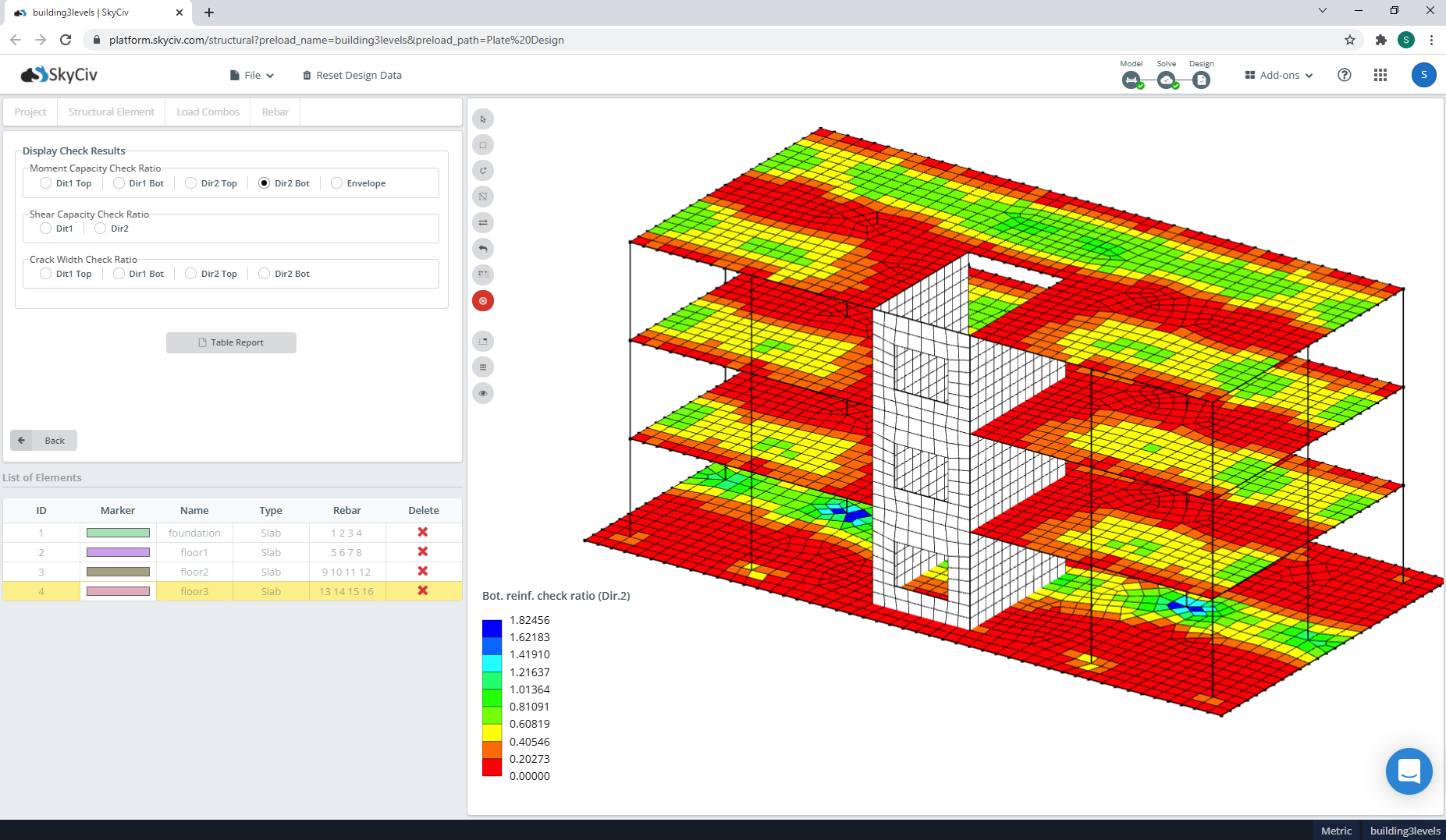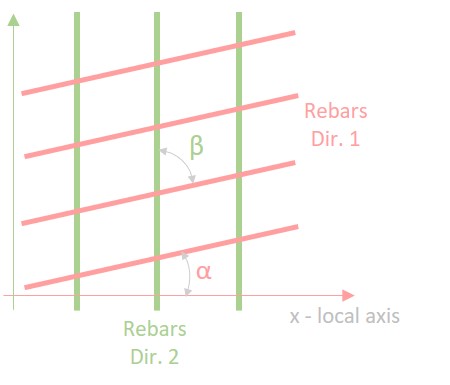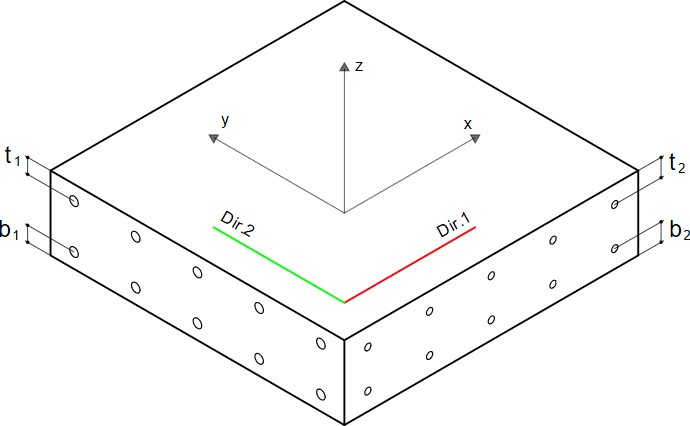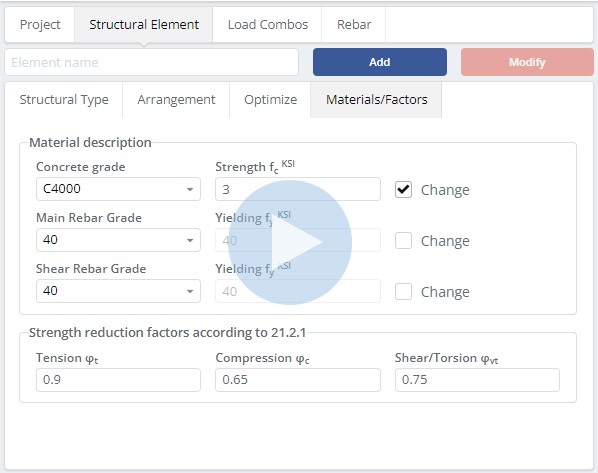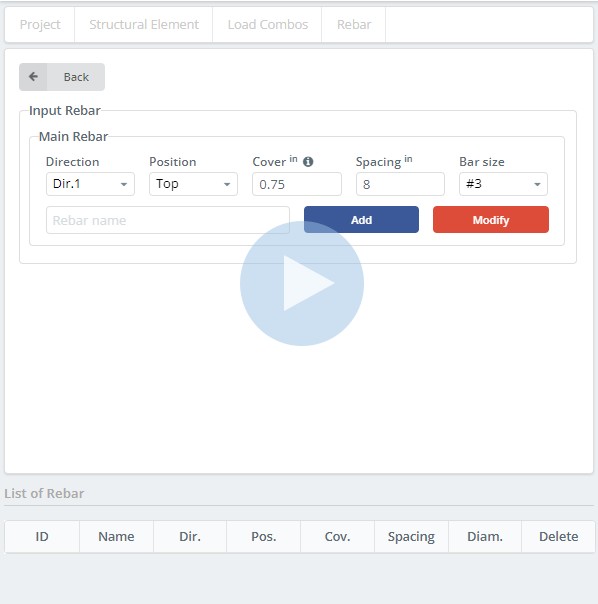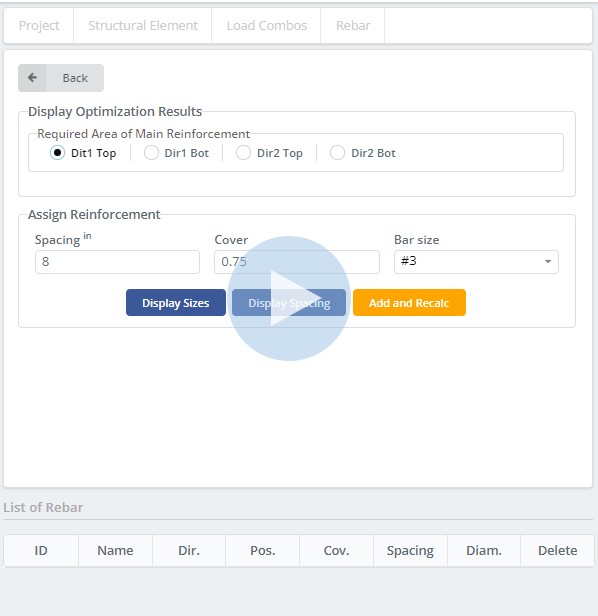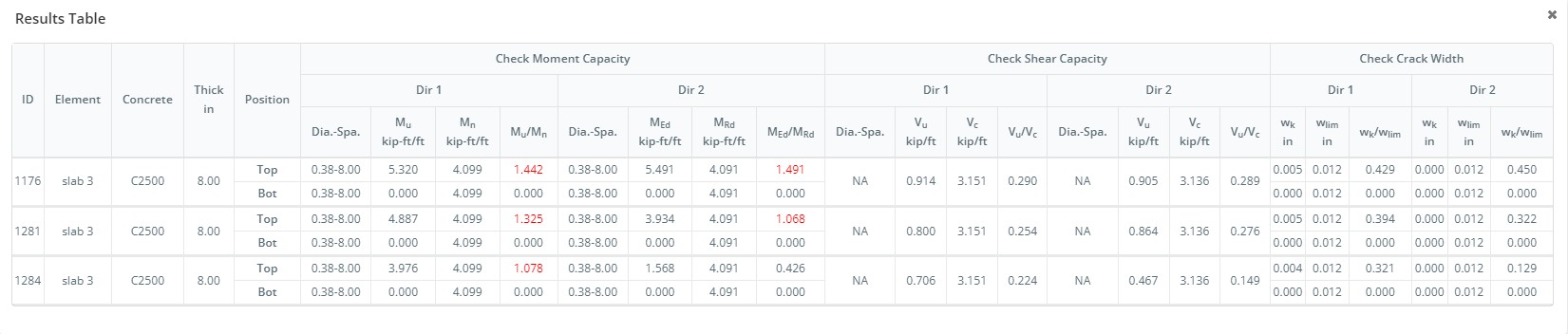Complex plaatontwerp gemakkelijk gemaakt met SkyCiv Plate Design Module
Met de SkyCiv Concrete Slab Design-module kunnen gebruikers platen en schaalelementen uit het constructiemodel importeren om hun betonwapeningsontwerpen af te ronden. Deze module omvat de mogelijkheid om::
- Analyseresultaten extraheren
- Definieer domeinen of regio's voor verschillende versterkingsarrangementen
- Handmatig of automatisch genereren en controleren van benodigde wapening
- ACI ondersteunt 318-19, ALS 3600 and EN 1992-1-1:2004 Ontwerpnormen
De RS-plaatontwerpmodule gebruiken
De gebruikersinterface biedt een zeer duidelijke en soepele workflow voor het modelleren en visualiseren van resultaten. U moet de structurele elementen definiëren en er eigenschappen aan toewijzen. Specificeer vervolgens de belastingcombinaties en wijs de wapening toe. Uiteindelijk, u krijgt informatie over de capaciteitsverhouding van de structurele elementen.
Waar vind je de RS Slab Design Module?
Als je klaar bent met je model in S3D en je hebt de resultaten, u kunt naar de ontwerpmodule gaan door te klikken op:
Ontwerp > Nieuwe code starten
START dan het RS-plaatontwerp en de ontwerpcode
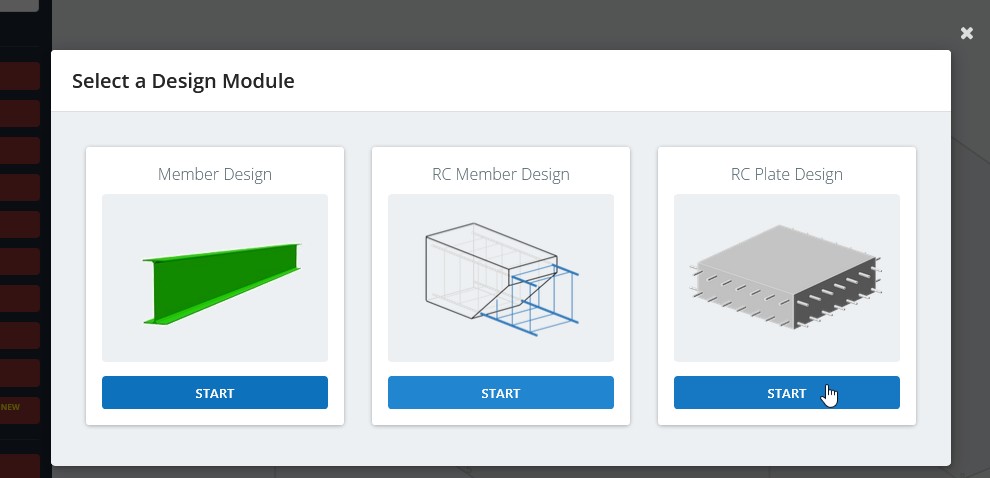
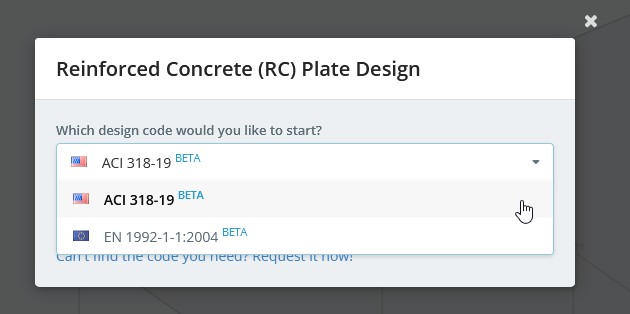
Stap 1 - project informatie
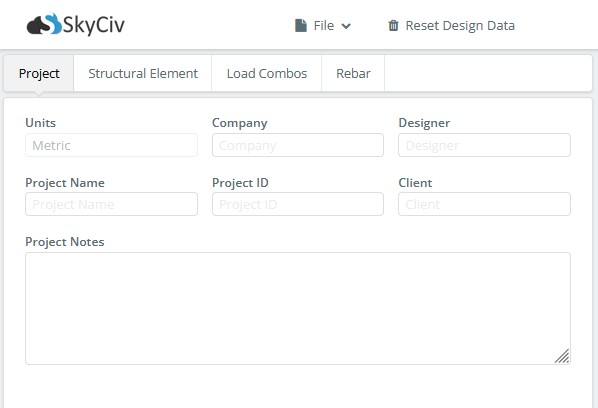
Registreer de algemene projectinformatie (Naam van het project, gebruikersnaam, enz.).
Stap 2 - Definieer structurele elementen
Het structurele element wordt ingevoerd door enkele delen van het model te selecteren en specifieke gegevens te verstrekken via de tabbladen “Structureel type:”, “Regeling”, “Optimaliseren” en, “Materialen/factoren”.
2.1 Tabblad Structuurtype
Een structureel element is een groep FE-elementen die een deel van een structuur vertegenwoordigen (plaat, muur, enz.).
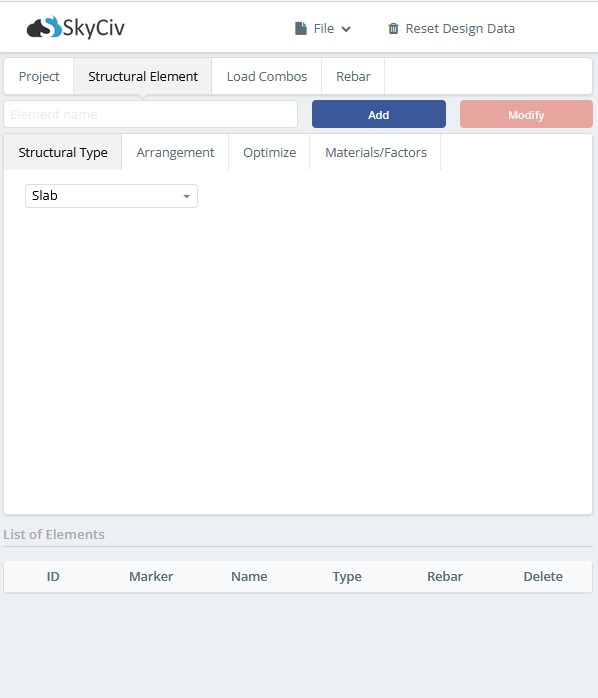
Momenteel, de module ondersteunt alleen de “Plaat” type structuur. Dit betekent dat bij de ontwerpcontroles alleen rekening wordt gehouden met de interne krachten van het buigmoment en de schuifkrachten.
2.2 Tabblad Regeling
Hier de richting van de wapening en de limiet van de scheurbreedte voor het constructiedeel zijn gespecificeerd.

- De richting van de wapening wordt gedefinieerd door twee parameters – Hoek een en hoek b die zijn opgegeven in graden.

- De limiet van scheurbreedtes is gedefinieerd voor de Top en Onderkant oppervlakken van de elementstructuur. De standaardwaarden worden genomen volgens de gekozen ontwerpcode.
2.3 Tabblad Optimaliseren
Hier zijn de parameters om optimaliseren het vereiste gebied van de hoofdwapening. Momenteel, de optimizer ondersteunt alleen de sterktecontrole om het vereiste gebied van de hoofdwapening te produceren. In de toekomst, duurzaamheidscriteria zullen ook worden opgenomen.
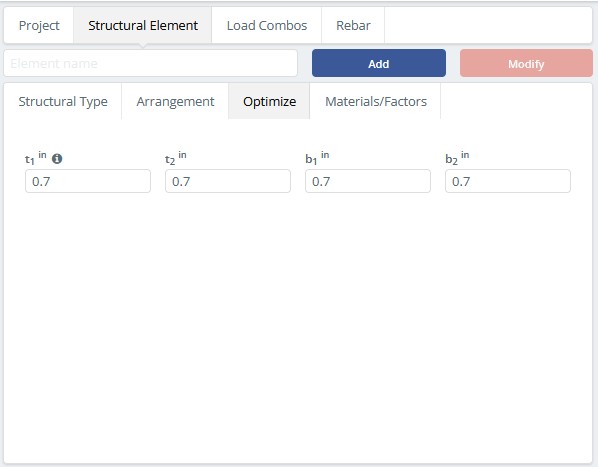
- t1 – is de afstand van het bovenoppervlak van het beton tot het midden van de Dir.1-laag wapeningsstaven.
- b1 – is de afstand van het bodemoppervlak van het beton tot het midden van de Dir.1-laag wapeningsstaven.
- t2 – is de afstand van het bovenoppervlak van het beton tot het midden van de Dir.2-laag wapeningsstaven.
- b2 – is de afstand van het onderoppervlak van het beton tot het midden van de Dir.2-laag wapeningsstaven.
2.4 Tabblad Materialen/Factoren
Hier zijn de parameters van betonmateriaal en wapeningsstaven:. De invoervakken Sterkte en Opbrengst tonen de sterkte van het geselecteerde materiaal. Het kan worden gewijzigd door op het selectievakje Wijzigen te klikken.
Stap 3 - Laad combo's
Hier wordt gespecificeerd welke belastingscombinaties worden gebruikt voor sterktecontroles en welke voor bruikbaarheidscontroles.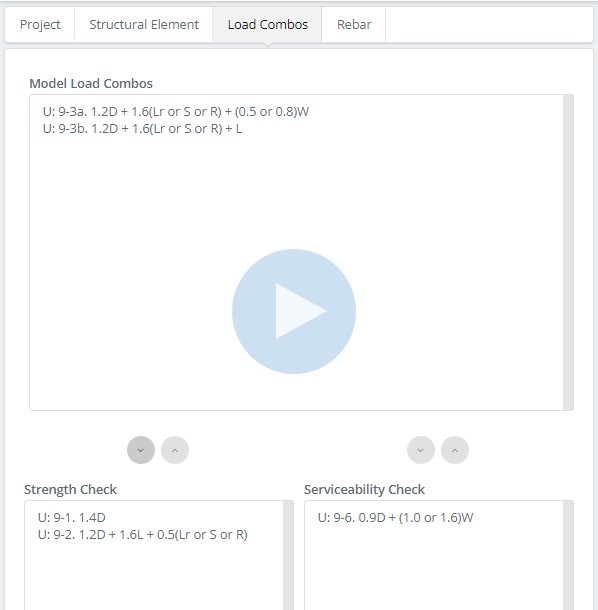
Stap 4 - Wapening
Via dit tabblad, u kunt de wapening op twee manieren toewijzen: door het structurele element in de lijst met elementen te selecteren en op de knop . te klikken “Wapeningsgegevens handmatig toewijzen” of “Wapeningsgegevens toewijzen op basis van optimalisatieresultaat”. Na het toewijzen van versterking, het is mogelijk om te klikken UITVOEREN Controle en analyseer de capaciteitsverhoudingen.
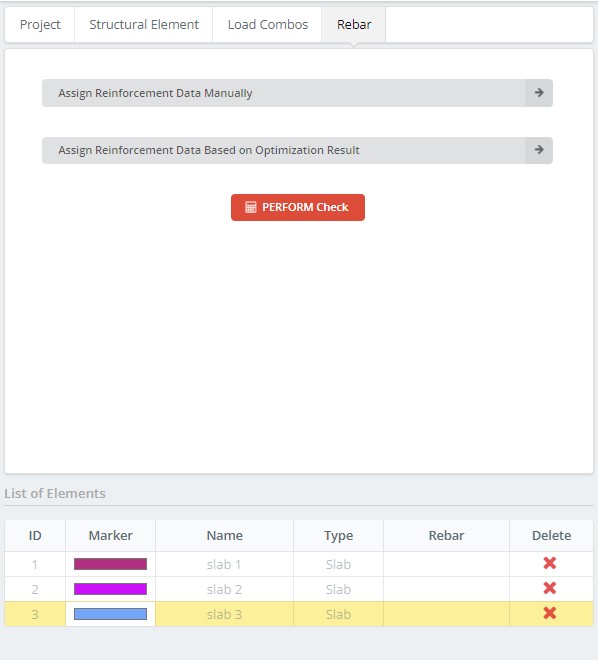
4.1 Wapeningsgegevens handmatig toewijzen
Versterking toevoegen, u kunt het structurele element in de lijst met elementen selecteren door op de cel te klikken met de “ID kaart” of “Naam” kolom.
- Richting: de richting van wapening
- Positie: de positie van wapening toegewezen
- Hoes: de dikte loopt van de betonnen rand tot het buitenste wapeningsoppervlak.
- Spatiëring: de afstand tussen de staven
- Maat staaf: standaard wapeningsmaten die worden gebruikt voor het plaatontwerp
De wapening toevoegen, Klik op de Toevoegen knop.
Om de geselecteerde wapening te wijzigen, Klik op de Aanpassen knop na het wijzigen van de vereiste parameters.
4.2 Wapeningsgegevens toewijzen op basis van optimalisatieresultaat
- Dir1 Top: contour weergeven van het benodigde gebied van hoofdwapening voor de toplaag in Dir 1
- Dir1 Bot: geef de contour weer van het vereiste gebied van hoofdwapening voor de onderste laag in Dir 1
- Dir2 Top: contour weergeven van het benodigde gebied van hoofdwapening voor de toplaag in Dir 2
- Dir2 Bot: geef de contour weer van het vereiste gebied van hoofdwapening voor de onderste laag in Dir 2
Om de grootte of afstand van de wapening voor het geselecteerde gebied weer te geven, Klik op de “Schermformaten” of “Schermafstand” toetsen.
De wapening toewijzen, Klik op de “Toevoegen en herberekenen” knop. De module berekent het nieuwe vereiste wapeningsgebied rekening houdend met de toegewezen wapening.
4.3 UITVOEREN Controle
Zodra versterkingen zijn toegewezen, een capaciteitscontrole kan worden uitgevoerd door te klikken op de “UITVOEREN Controle” knop.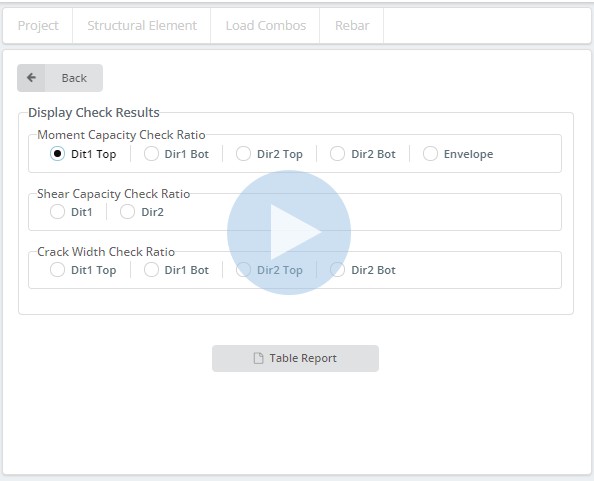
Moment Capaciteit Controle Ratio
- Dir1 Top: weergave contour van het moment capaciteitsverhouding voor de toplaag in Dir 1
- Dir1 Bot: toon contour van de momentcapaciteitsverhouding voor de onderste laag in Dir 1
- Dir2 Top: weergave contour van het moment capaciteitsverhouding voor de toplaag in Dir 2
- Dir2 Bot: toon contour van de momentcapaciteitsverhouding voor de onderste laag in Dir 2
- Envelop: weergavecontour van de maximale waarde van de momentcapaciteitsverhouding van elke laag en Dir
Controleverhouding afschuifcapaciteit
- Dir1: weergavecontour van de afschuifcapaciteitsverhouding voor de Dir 1
- Dir2: weergavecontour van de afschuifcapaciteitsverhouding voor de Dir 2
Crack Met Check Ratio
- Dir1 Top: weergave van de contour van de scheurbreedte-controleverhouding voor de toplaag in Dir 1
- Dir1 Bot: toon de contour van de scheurbreedte-controleverhouding voor de onderste laag in Dir 1
- Dir2 Top: weergave van de contour van de scheurbreedte-controleverhouding voor de toplaag in Dir 2
- Dir2 Bot: toon de contour van de scheurbreedte-controleverhouding voor de onderste laag in Dir 2
Om het gedetailleerde resultaat voor elk FE-element weer te geven, selecteer FE-elementen en klik op de “Tabelrapport” knop.